Dok u standardnim upotrebama postoji malo razloga za spremanje datoteka u skriveni direktorij u OS X-u, ponekad ima slučajeva kada to možda želite učiniti. Operativni sustav sadrži brojne skrivene direktorije, kao što je mapa Library u vašem korisničkom računu, brojne sistemske mape koje sadrže konfiguracijske datoteke i programe, kao i mogućnost ručnog skrivanja određenih mapa na vašem sustavu koje, iz zabave ili na drugi način, može se koristiti za relativno skrivanje predmeta.
Ako želite pristupiti skrivenoj mapi na vašem sustavu, možda ćete otkriti da pristup njima može biti malo opterećen. Jedan pristup je redovito otkrivanje mapa, bilo promjenom njihovih oznaka tražila ili postavljanjem Findera na prikaz skrivenih direktorija.
Drugi je pristup otvoriti program pod root računom, budući da ovaj račun ima potpuni pristup cijelom datotečnom sustavu i stoga bi trebao moći pristupiti bilo kojem direktoriju. To se može učiniti otvaranjem Terminala i ciljanjem izvršne datoteke željene aplikacije pomoću naredbe "sudo", kao što je sljedeće za TextEdit:
sudo /Applications/TextEdit.app/Contents/MacOS/TextEdit
Iako se to može činiti logičnim, nažalost, bit će ispunjena ista ograničenja i još uvijek nećete moći vidjeti skrivenu mapu u Finderu. Ovaj pristup je dobar za uređivanje datoteka kojima se može pristupiti samo pomoću korijena, ali neće prevladati nemogućnost da vidite skrivenu mapu.
Ako umjesto toga želite zadržati datoteke skrivene u Finderu, ali im ipak pristupiti u programu koji koristite (bilo da se izvodi pod vašim računom ili pod root-om), tada možete koristiti tehniku u Finderu da biste joj pristupili.
Jednostavno odaberite Go To Folder iz izbornika Finder's Go, a zatim unesite putanju do skrivenog imenika u polju (imajte na umu da ovo polje podržava tabulacijsko popunjavanje naziva datoteka i mapa). Zatim pritisnite Enter da biste otvorili mapu, koja će se u Finderu pojaviti lagano zasivljena. Tu mapu možete povući u dijaloški okvir Otvori ili Spremi u bilo kojoj aplikaciji, koja će tu aplikaciju usmjeriti na sadržaj ove mape.
Odavde možete otvoriti ili spremiti datoteke, a program će mapu tretirati kao bilo koju drugu koju možete spremiti.
Imajte na umu da neke aplikacije, kao što je BareBones 'TextWrangler, koje su izgrađene za pregled i uređivanje skrivenih sadržaja direktorija, mogu imati opcije u svojim dijaloškim okvirima Otvori i Spremi koji vam omogućuju otkrivanje skrivenih stavki. U tim slučajevima, ove opcije će biti mnogo lakše koristiti.










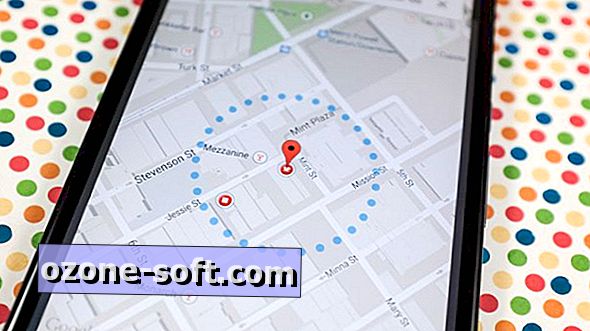


Ostavite Komentar